Como instalar PUBG Mobile em um único arquivo (Aurora Store e Aptoide)


PUBG Mobile está bloqueado em algumas regiões por motivos legais, de segurança ou privacidade, mas ainda é possível jogar quando o arquivo do jogo é instalado localmente. Em vez de baixar APK e OBB separadamente, duas alternativas populares permitem receber todos os artefatos como um único instalador: Aurora Store e Aptoide.
Este guia explica, passo a passo, como usar cada loja alternativa, riscos e mitigação, alternativas, checklist por função e critérios mínimos para considerar a instalação bem-sucedida.
Por que usar uma loja alternativa?
- Aurora Store: cliente leve que pode baixar pacotes diretamente dos servidores do Google Play (usando endpoints públicos) e montar automaticamente bundles/APKs/OBBs. Não depende de instaladores de split-APKs externos.
- Aptoide: loja gerida pela comunidade que hospeda APKs em seus próprios repositórios e facilita a instalação automática de recursos (OBB) quando disponíveis.
Importante: nenhuma alternativa remove a necessidade de cautela — verifique origem, permissões e use antivírus se possível.
O que são APK, APKS e OBB (1 linha, glossário rápido)
- APK: arquivo de instalação padrão do Android.
- APKS / bundle: pacote dividido que contém várias variantes e recursos.
- OBB: arquivo de dados (gráficos/áudio) que o app usa além do APK.
Instalação pelo Aurora Store (passo a passo)
- Baixe a Aurora Store no seu dispositivo Android a partir do repositório oficial da Aurora ou de uma fonte confiável.
- Abra a Aurora Store e entre como usuário Anônimo (opção recomendada para privacidade).
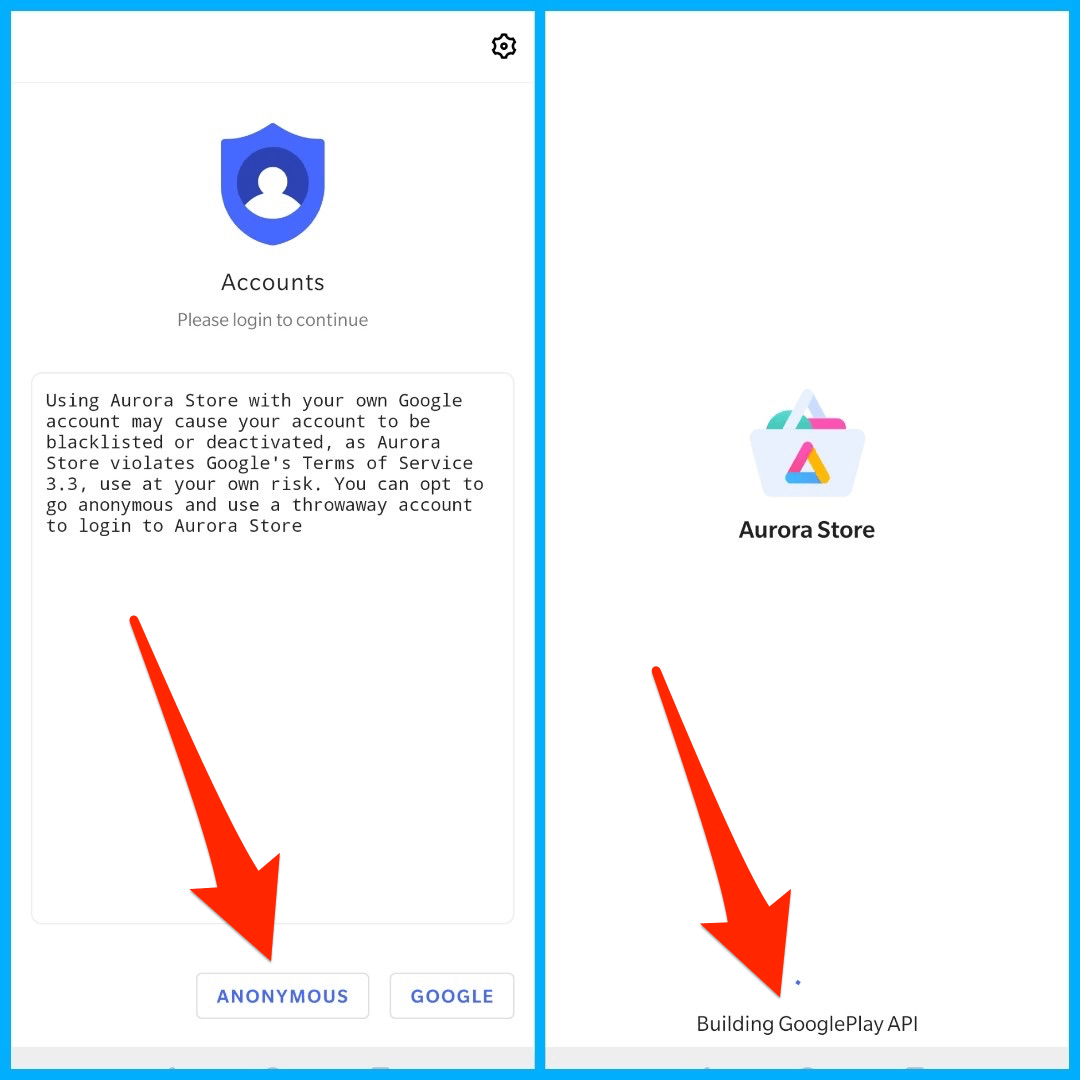
- A interface é similar à Play Store; use a busca para localizar “PUBG Mobile”.
- Caso necessário, baixe um aplicativo de VPN da loja e conecte a um servidor fora da sua região para visualizar/baixar versões regionais.
- Reinicie a aba da Aurora Store (ou feche e abra o app) e procure novamente por PUBG Mobile.
- Quando a página do jogo abrir, você pode interromper a VPN se preferir usar sua rede local para o download.
- Inicie o download: a Aurora baixa todos os arquivos (APK/APKS/OBB) e monta um único fluxo de instalação automaticamente.
- Se o jogo já estiver instalado, a Aurora também detecta atualizações e permite instalar diretamente.
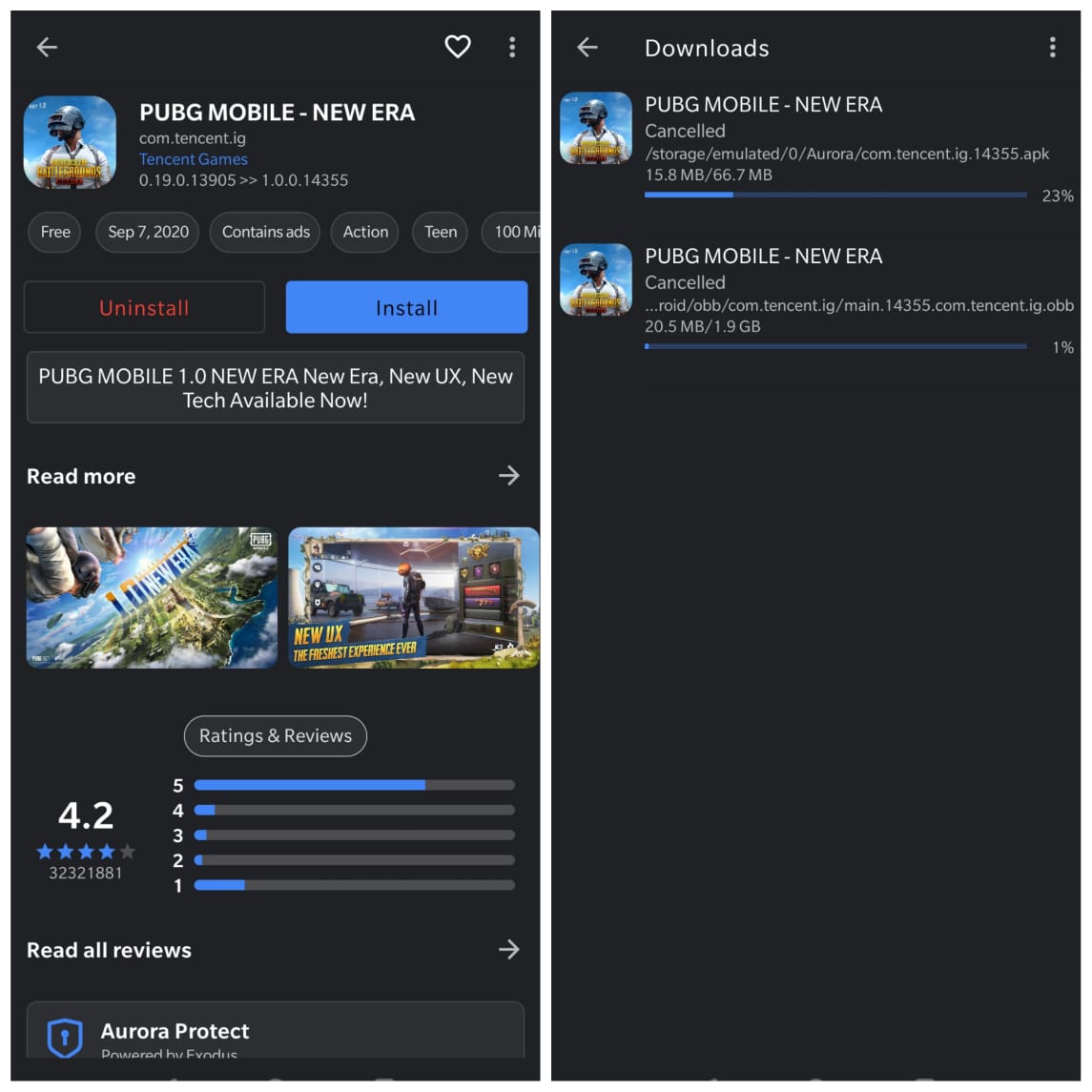
- O cliente cuida de mover arquivos OBB para /Android/obb/… e instalar os APKs corretamente.
- Abra o jogo e confirme que tudo inicia sem erros.
Critérios de aceitação
- O jogo inicia até a tela principal sem erro de “asset missing”.
- A versão do jogo corresponde àquela exibida na loja usada para o download.
- O app tem permissões razoáveis e não solicita escalonamento indevido (ex.: acesso root).
Instalação pelo Aptoide (passo a passo)
Aptoide funciona de modo semelhante, mas os arquivos saem dos repositórios da própria comunidade Aptoide.
- Baixe o Aptoide do site oficial do Aptoide ou de uma fonte confiável.
- Abra o Aptoide e busque por “PUBG Mobile”.
- Escolha a versão desejada e inicie o download/instalação.
- O Aptoide tenta associar automaticamente qualquer arquivo OBB ao aplicativo instalado.
- Valide a execução do jogo após a instalação.
Nota: arquivos no Aptoide vêm do servidor Aptoide; certifique-se de baixar de uma fonte com boa reputação dentro da comunidade.
Riscos e mitigação (matriz simplificada)
- Risco: APKs maliciosos ou adulterados. Mitigação: baixe apenas de repositórios oficiais da Aurora ou Aptoide, cheque avaliações, e escaneie com antivírus.
- Risco: Vazamento de dados ao usar VPN de terceiros. Mitigação: escolha VPNs confiáveis e revise a política de privacidade.
- Risco: Conta bloqueada por violar termos regionais. Mitigação: entenda as implicações legais locais antes de usar versões bloqueadas.
Boas práticas de segurança antes de instalar
- Faça backup dos seus dados do dispositivo.
- Habilite a verificação de aplicativos nas configurações do Android ou use um antivírus móvel.
- Revise permissões do app após a instalação e remova permissões desnecessárias.
- Evite usar contas pessoais em servidores VPN públicos não confiáveis.
Alternativas e quando elas falham
- Método manual (APK + OBB): funciona se você souber montar pastas corretamente; porém é mais propenso a erro humano.
- Instaladores de split APK (ex.: SAI): úteis quando você tem APKS separados, mas exigem arquivos e conhecimento.
- Usar o APKMirror Installer: bom para apks verificados; pode não fornecer OBB automaticamente.
Quando evitar lojas alternativas: se você não se sente confortável avaliando riscos ou se a instalação viola leis locais. Nestes casos, aguarde uma solução oficial.
Checklist por função
End user (Usuário final):
- Verificar origem do APK/loja.
- Ler avaliações e comentários.
- Escanear arquivo antes da instalação.
Administrador de TI / Pais:
- Bloquear instalações de fontes desconhecidas se necessário.
- Monitorar uso de VPNs e apps de jogos em dispositivos gerenciados.
Mini-metodologia para validação pós-instalação
- Abrir o app e confirmar tela inicial.
- Jogar por 5–10 minutos verificando estabilidade.
- Conferir permissões em Configurações > Apps.
- Executar um rápido escaneamento com antivírus móvel.
1-linha glossário
APK: pacote de instalação Android; OBB: dados adicionais do app; Aurora Store: cliente que usa endpoints do Google Play; Aptoide: repositório comunitário de apps.
Perguntas frequentes rápidas
- Aurora e Aptoide são legais? Depende da sua jurisdição e das regras do dispositivo.
- É seguro usar VPN? Sim, se a VPN for confiável; evite VPNs gratuitas sem reputação.
Conclusão
Usar Aurora Store ou Aptoide facilita instalar PUBG Mobile como um único arquivo sem mexer manualmente com OBBs. Ambas as lojas automatizam a montagem dos arquivos, mas exigem cautela: prefira fontes confiáveis, use VPNs seguras apenas quando necessário e verifique permissões e integridade dos arquivos antes de jogar.
Resumo final:
- Aurora: baixa de endpoints do Google e monta bundles automaticamente.
- Aptoide: baixa de repositórios da comunidade e também gerencia OBB.
- Risco existe; escaneie e revise permissões.
Se tiver dúvidas sobre o processo ou quiser que eu adicione uma checklist imprimível / roteiro de verificação passo a passo, comente abaixo. Boa instalação e bom jogo!
Materiais semelhantes

Instalar e usar Podman no Debian 11
Apt‑pinning no Debian: guia prático

Injete FSR 4 com OptiScaler em qualquer jogo
DansGuardian e Squid com NTLM no Debian Etch

Corrigir erro de instalação no Android
